Word文档未保存关机怎么恢复?方法详解
时间:2025-08-14 21:03:28 498浏览 收藏
学习文章要努力,但是不要急!今天的这篇文章《Word文档未保存关机怎么恢复?详细方法指南》将会介绍到等等知识点,如果你想深入学习文章,可以关注我!我会持续更新相关文章的,希望对大家都能有所帮助!
在日常工作与学习中,Word文档往往记录着关键信息。然而,由于程序意外关闭、系统故障或突然断电等原因,可能导致文档未及时保存而丢失,令人十分困扰。其实,Word内置了多种文档恢复机制,只要了解并正确使用这些方法,大多数情况下都能成功找回丢失的内容。以下是详细的解决方案汇总。

一、使用“自动恢复”功能
Word具备自动恢复功能,通常会每隔10分钟自动创建一次文档副本。
操作步骤如下:
1. 重新启动Word应用程序,观察是否出现“文档恢复”面板。
2. 若未自动显示,可手动进入【文件】→【信息】→【管理文档】→【恢复未保存的文档】。
3. 在弹出的窗口中浏览可用的恢复文件,选择需要的文档打开,并立即另存到安全位置。
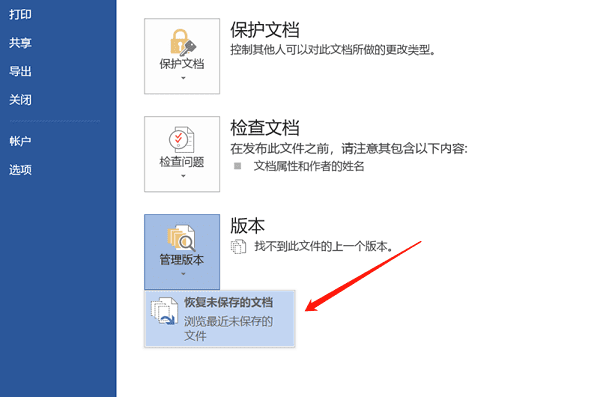
二、通过“临时文件”寻找丢失内容
在编辑过程中,Word会生成临时文件(如.asd、.tmp等格式),这些文件可能包含未保存的内容。
1. 按下【Win+R】组合键,输入 %temp% 并回车,进入系统临时文件夹。
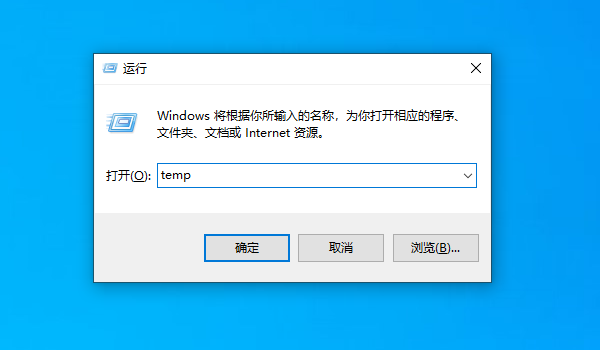
2. 在该目录下按“修改日期”排序,查找最近更新的文件,重点关注.asd、.wbk、.tmp等扩展名。
3. 使用Word尝试打开这些文件,确认内容后及时另存为.docx或其他常规格式。
三、检查自动保存文件的存储路径
Word的自动恢复文件通常保存在特定文件夹中,用户可手动访问查找。
1. 打开Word,依次点击【文件】→【选项】→【保存】。
2. 查看“自动恢复文件位置”所指向的路径,复制该路径并在资源管理器中打开。
常见默认路径示例:C:\Users\用户名\AppData\Roaming\Microsoft\Word\
四、使用专业数据恢复工具
当上述方法均无效时,可借助专业的数据恢复软件,例如“数据救星”,这类工具能够扫描硬盘中尚未被覆盖的残留数据,提高找回成功率。注意应尽早操作,以防新写入的数据覆盖原有文件。
1. 点击此处下载并安装“数据救星”软件。
2. 启动软件后,选择目标磁盘分区(如C盘或D盘),开始深度扫描。
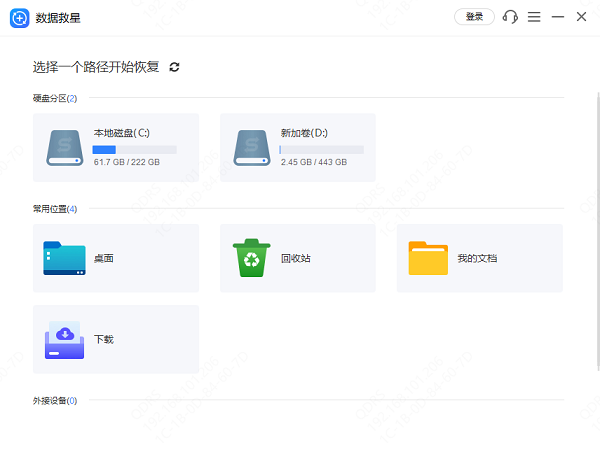
3. 扫描完成后,在结果列表中查找丢失的Word文档,支持通过“预览”功能查看具体内容以确认文件完整性。
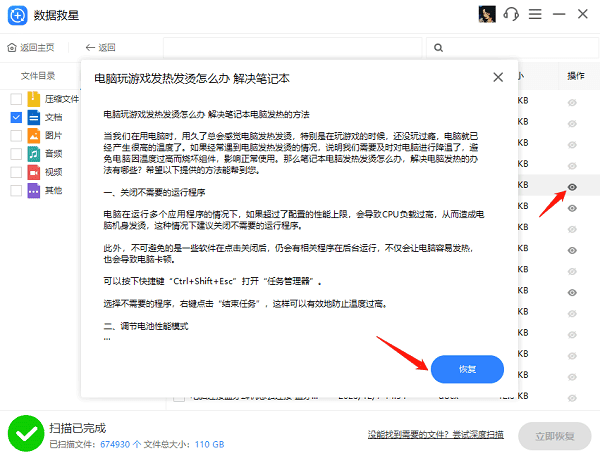
4. 勾选需要恢复的文件,点击“立即恢复”,最后打开指定恢复目录即可获取文件。
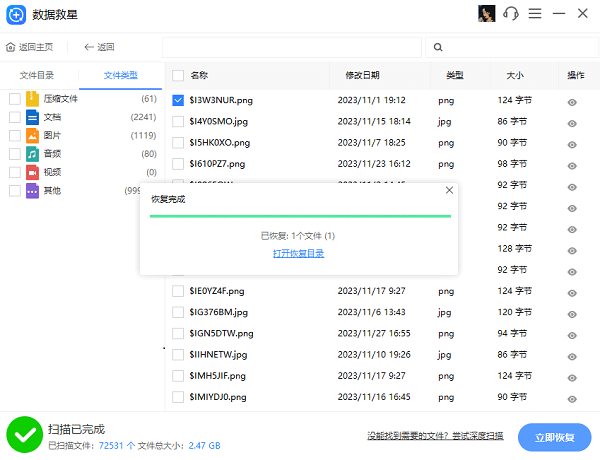
终于介绍完啦!小伙伴们,这篇关于《Word文档未保存关机怎么恢复?方法详解》的介绍应该让你收获多多了吧!欢迎大家收藏或分享给更多需要学习的朋友吧~golang学习网公众号也会发布文章相关知识,快来关注吧!
-
501 收藏
-
501 收藏
-
501 收藏
-
501 收藏
-
501 收藏
-
414 收藏
-
219 收藏
-
111 收藏
-
130 收藏
-
491 收藏
-
320 收藏
-
403 收藏
-
461 收藏
-
265 收藏
-
210 收藏
-
182 收藏
-
465 收藏
-

- 前端进阶之JavaScript设计模式
- 设计模式是开发人员在软件开发过程中面临一般问题时的解决方案,代表了最佳的实践。本课程的主打内容包括JS常见设计模式以及具体应用场景,打造一站式知识长龙服务,适合有JS基础的同学学习。
- 立即学习 543次学习
-

- GO语言核心编程课程
- 本课程采用真实案例,全面具体可落地,从理论到实践,一步一步将GO核心编程技术、编程思想、底层实现融会贯通,使学习者贴近时代脉搏,做IT互联网时代的弄潮儿。
- 立即学习 516次学习
-

- 简单聊聊mysql8与网络通信
- 如有问题加微信:Le-studyg;在课程中,我们将首先介绍MySQL8的新特性,包括性能优化、安全增强、新数据类型等,帮助学生快速熟悉MySQL8的最新功能。接着,我们将深入解析MySQL的网络通信机制,包括协议、连接管理、数据传输等,让
- 立即学习 500次学习
-

- JavaScript正则表达式基础与实战
- 在任何一门编程语言中,正则表达式,都是一项重要的知识,它提供了高效的字符串匹配与捕获机制,可以极大的简化程序设计。
- 立即学习 487次学习
-

- 从零制作响应式网站—Grid布局
- 本系列教程将展示从零制作一个假想的网络科技公司官网,分为导航,轮播,关于我们,成功案例,服务流程,团队介绍,数据部分,公司动态,底部信息等内容区块。网站整体采用CSSGrid布局,支持响应式,有流畅过渡和展现动画。
- 立即学习 485次学习
